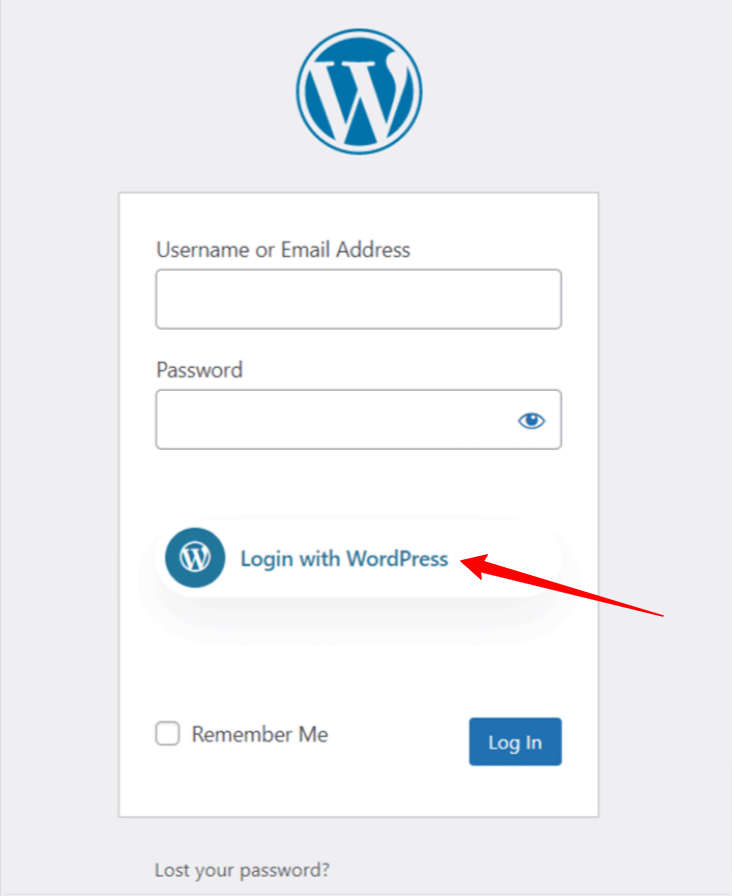Complemento social de WP Se integra perfectamente con todas las plataformas de redes sociales populares. Viene con funciones como compartir en redes sociales, recuento social e inicio de sesión social. Junto con otras plataformas del sitio, admite la integración de aplicaciones de WordPress para iniciar sesión en WordPress. Puede agregar una opción de inicio de sesión con un clic para cuentas de WordPress.com utilizando el complemento WP Social.
Lea esta documentación para aprender cómo agregar una opción de inicio de sesión de WordPress con un solo clic en su sitio y permitir que los usuarios inicien sesión con sus cuentas.
Empezando #
Para permitir que sus visitantes inicien sesión con su cuenta de WordPress.com, debe crear una aplicación de WordPress. La siguiente guía le ayudará en el proceso de creación de la aplicación WordPress. Una vez que haya creado su aplicación de WordPress, diríjase a "Configuración" y configure el "ID de aplicación" y el "secreto de aplicación" de acuerdo con su aplicación de LinkedIn. Aprendamos…
Crear aplicación de WordPress #
Para crear la aplicación de WordPress:
- Ir a https://developer.wordpress.com/apps/
- Inicie sesión con su cuenta de WordPress.com (si no ha iniciado sesión)
- Hacer clic Crear nueva aplicación botón. Te llevará a la página de creación de la aplicación.
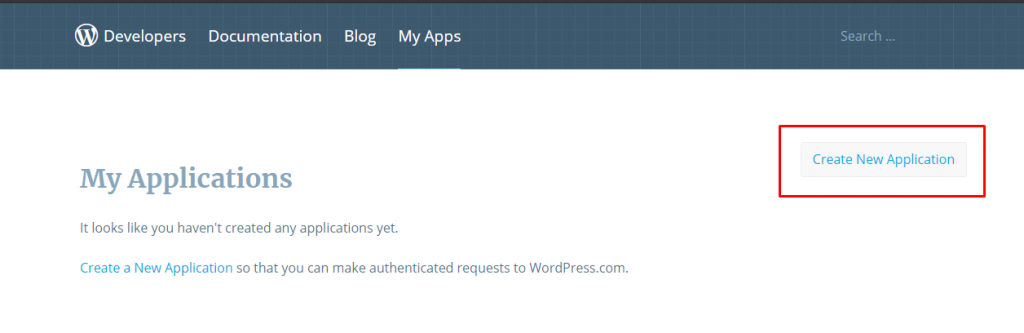
Después de eso, en la página de creación de la aplicación,
- Insertar el Nombre y Descripción para tu aplicación.
- Llene el URL del sitio web con la página de inicio de su sitio web.
- Ingresar URL de redireccionamiento (lo obtendrás del complemento social WP).
- Puedes dejar el Orígenes de JavaScript campo vacío.
- Completa la prueba de verificación humana.
- En el Tipo casilla de verificación, asegúrese de Web está seleccionado.
- Haga clic en el Crear botón.
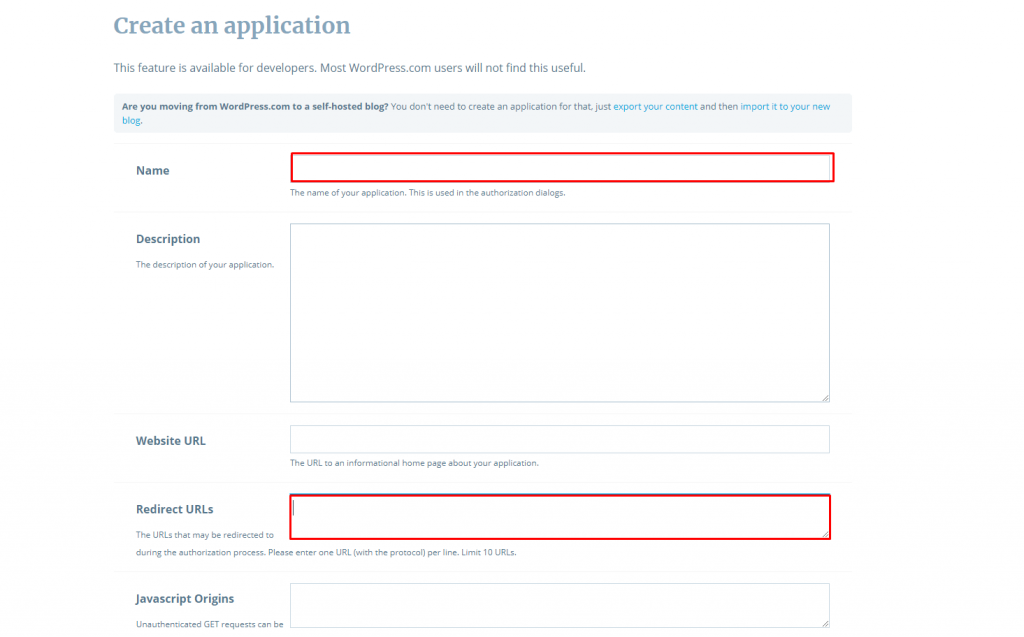
Encontrará las URL de redireccionamiento autorizadas de WP Social Enchufar.
- Navegar a WP Social > Inicio de sesión social > Proveedores desde su panel de WordPress.
- Abra la configuración de la aplicación WordPress.
- Haga clic en el Empezando botón en el inicio de sesión de LinkedIn.
- Copia el "URL de redireccionamiento de OAuth válida“.
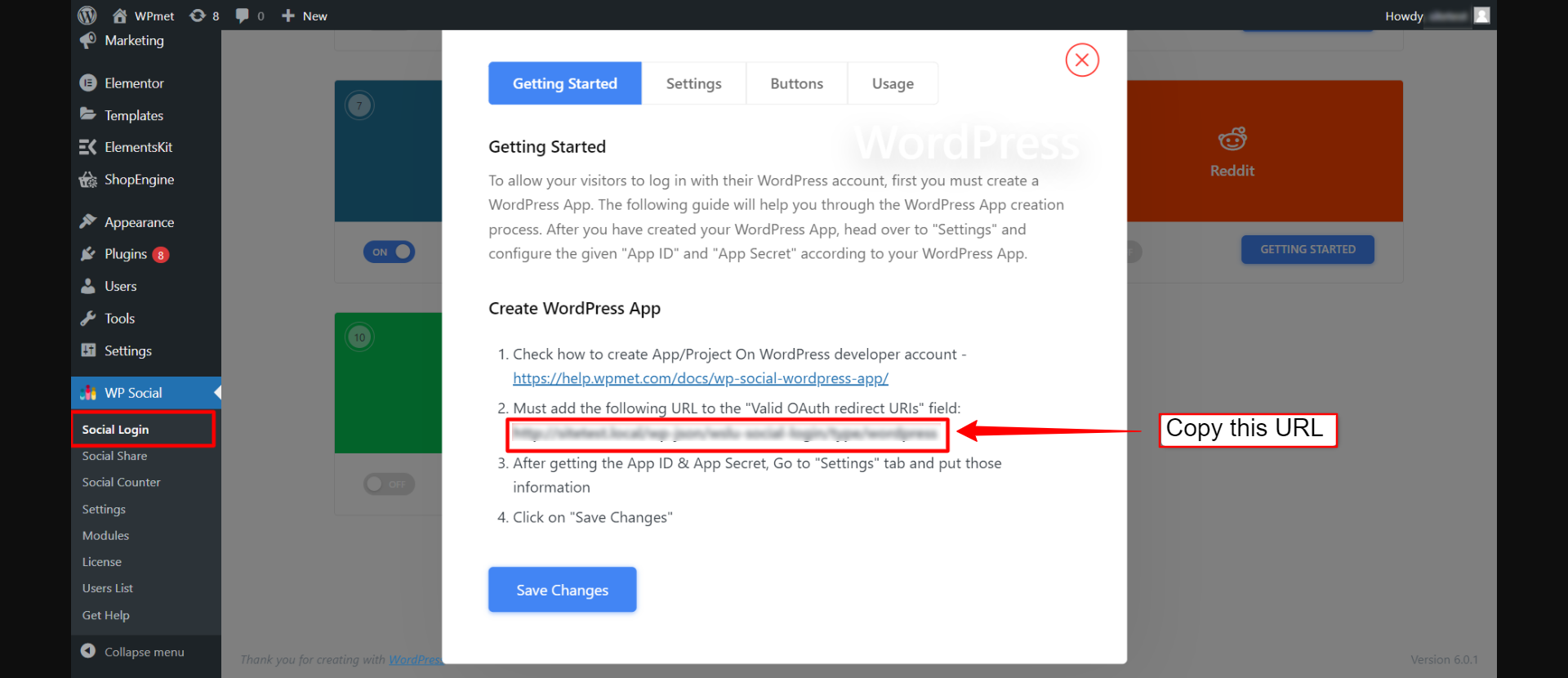
- Ahora vuelve a tu Página de creación de aplicaciones en el sitio para desarrolladores de WordPress.
- Pegue la URL de redireccionamiento en el campo requerido.
- Finalmente, desplácese hacia abajo y haga clic en Crear para guardar los cambios.
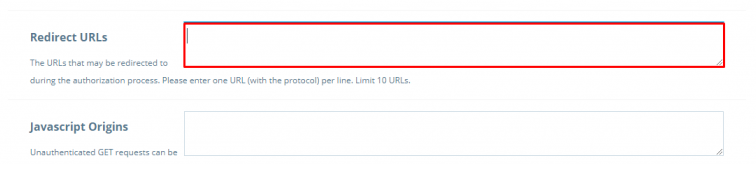
- Cuando se crea su aplicación, haga clic en el nombre de su aplicación. Terminará en la página de información de oAuth.
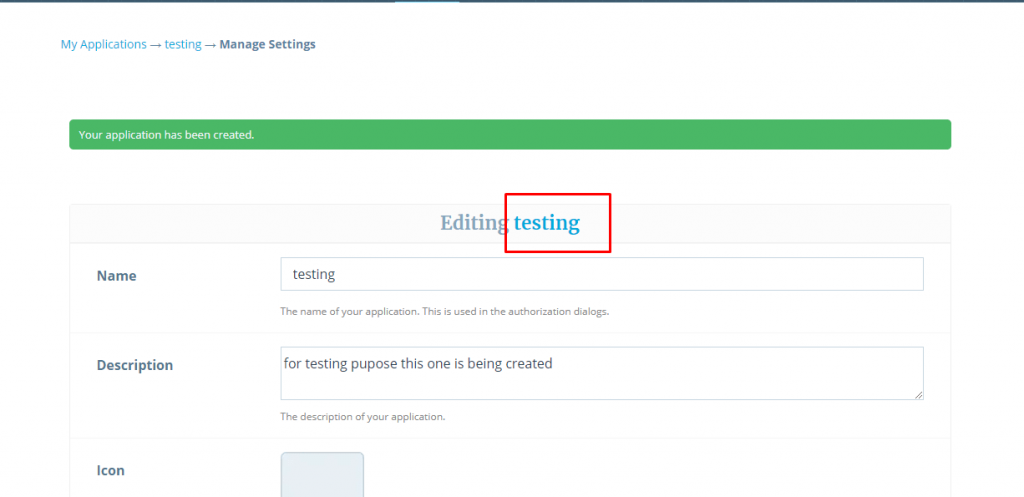
- Aquí puedes ver tu Identificación del cliente y Secreto del cliente.
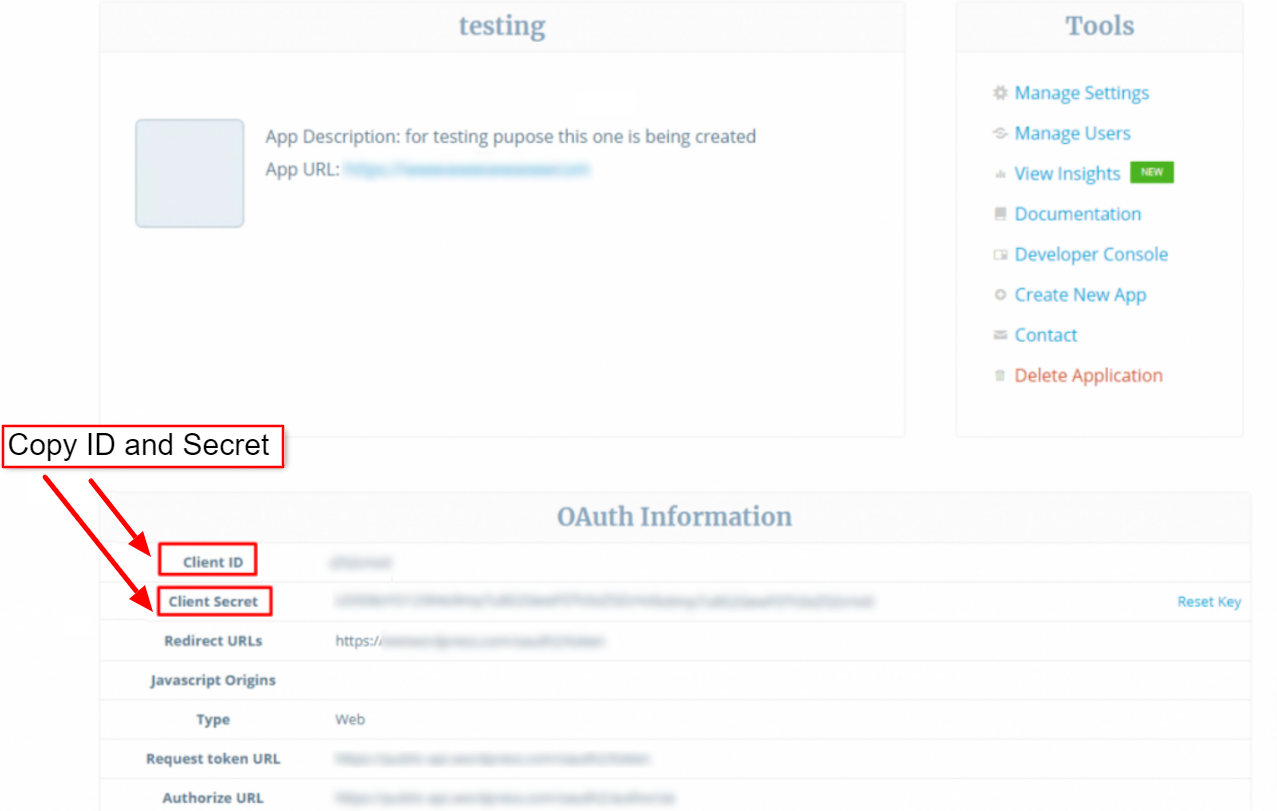
Configurar WP Social para la integración de la aplicación WordPress para iniciar sesión en WordPress #
Después de la creación exitosa de la aplicación de WordPress, el siguiente paso de la integración de la aplicación de WordPress para el inicio de sesión de WordPress es agregar la aplicación con las credenciales (ID de cliente y clave secreta de cliente) a su sitio. Para eso, primero inicie sesión en su sitio de WordPress, luego,
- Navegar a WP Social > Inicio de sesión social desde su tablero.
- Cambiar a la Proveedores pestaña.
- Haga clic para Ajustes bajo WordPress.
- Pega el Identificación del cliente y Secreto del cliente en el campo respectivo.
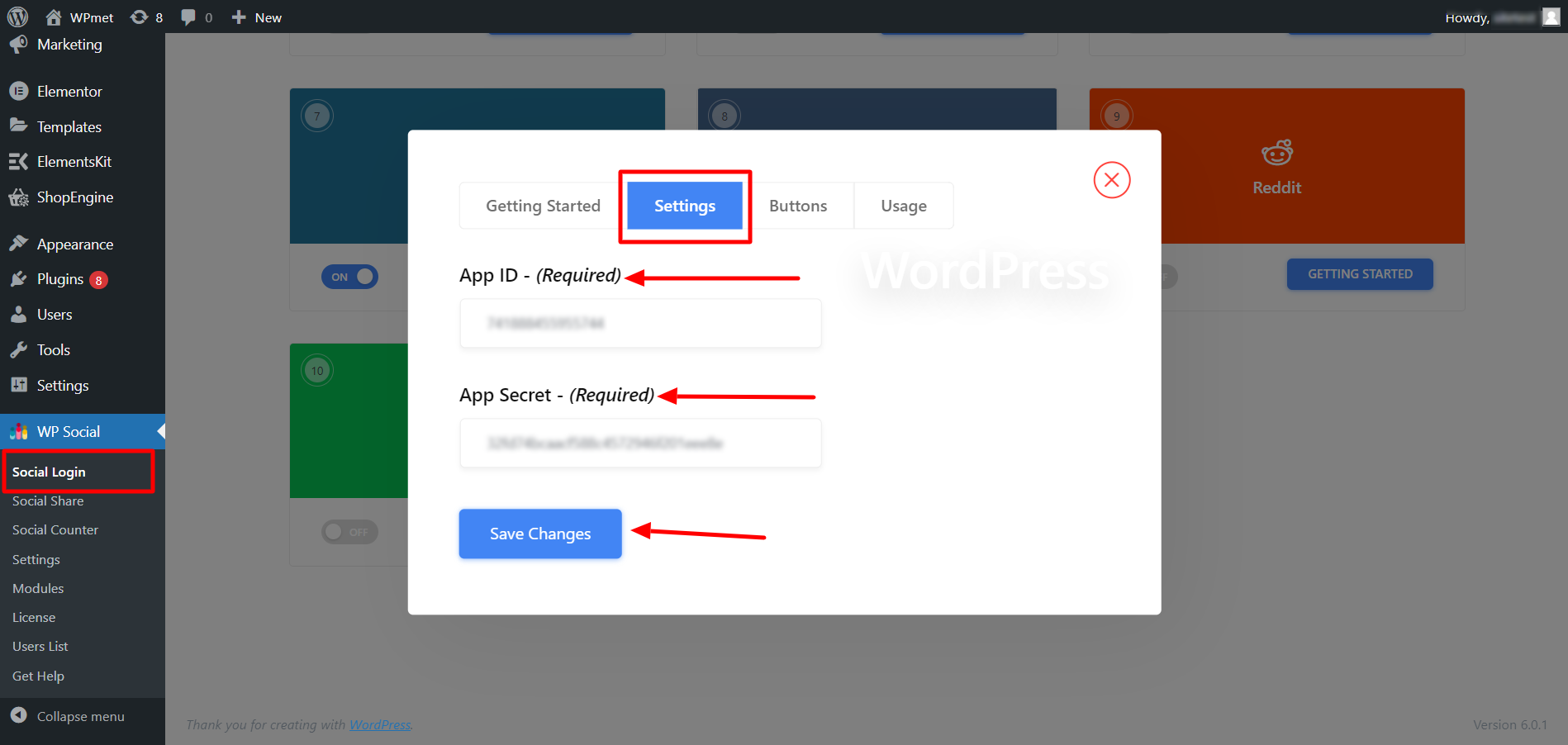
Agregar etiqueta del botón de inicio de sesión #
Puede personalizar la etiqueta del botón para iniciar sesión en WordPress. Para agregar/cambiar la etiqueta del botón,
- Muévete a la Botones pestaña.
- Ingresar Texto de la etiqueta de inicio de sesión.
- Ingresar Texto de etiqueta de cierre de sesión.
- Entonces Guardar cambios.
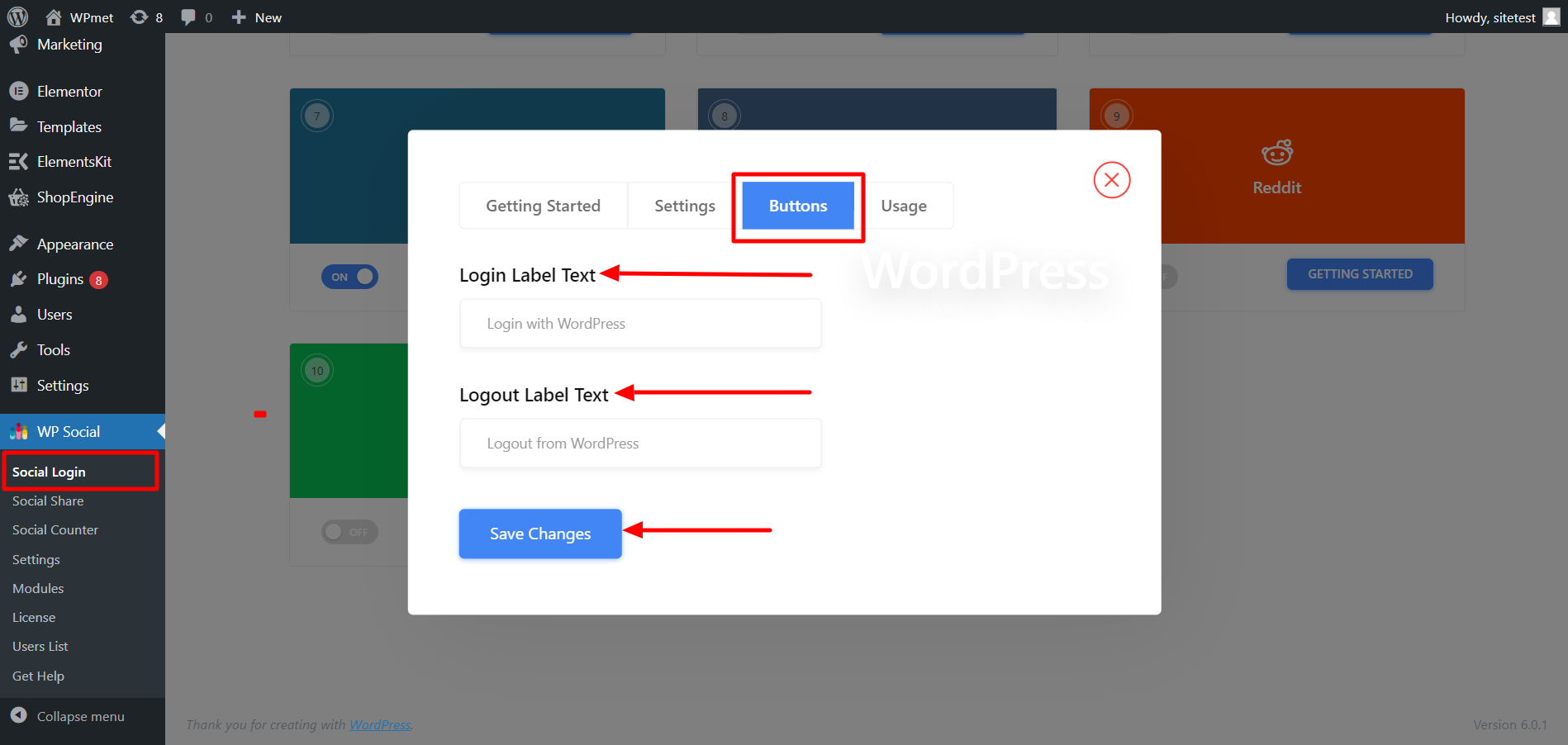
Encuentre códigos cortos y enlaces simples #
Puedes usar Códigos cortos para agregar el inicio de sesión de WordPress en cualquier página. Puedes encontrar los códigos cortos en el Uso pestaña. Lea la documentación sobre el uso de códigos cortos sociales de WP para aprender a utilizar esos códigos cortos.
También encuentras un Enlace sencillo para el botón de inicio de sesión de WordPress.
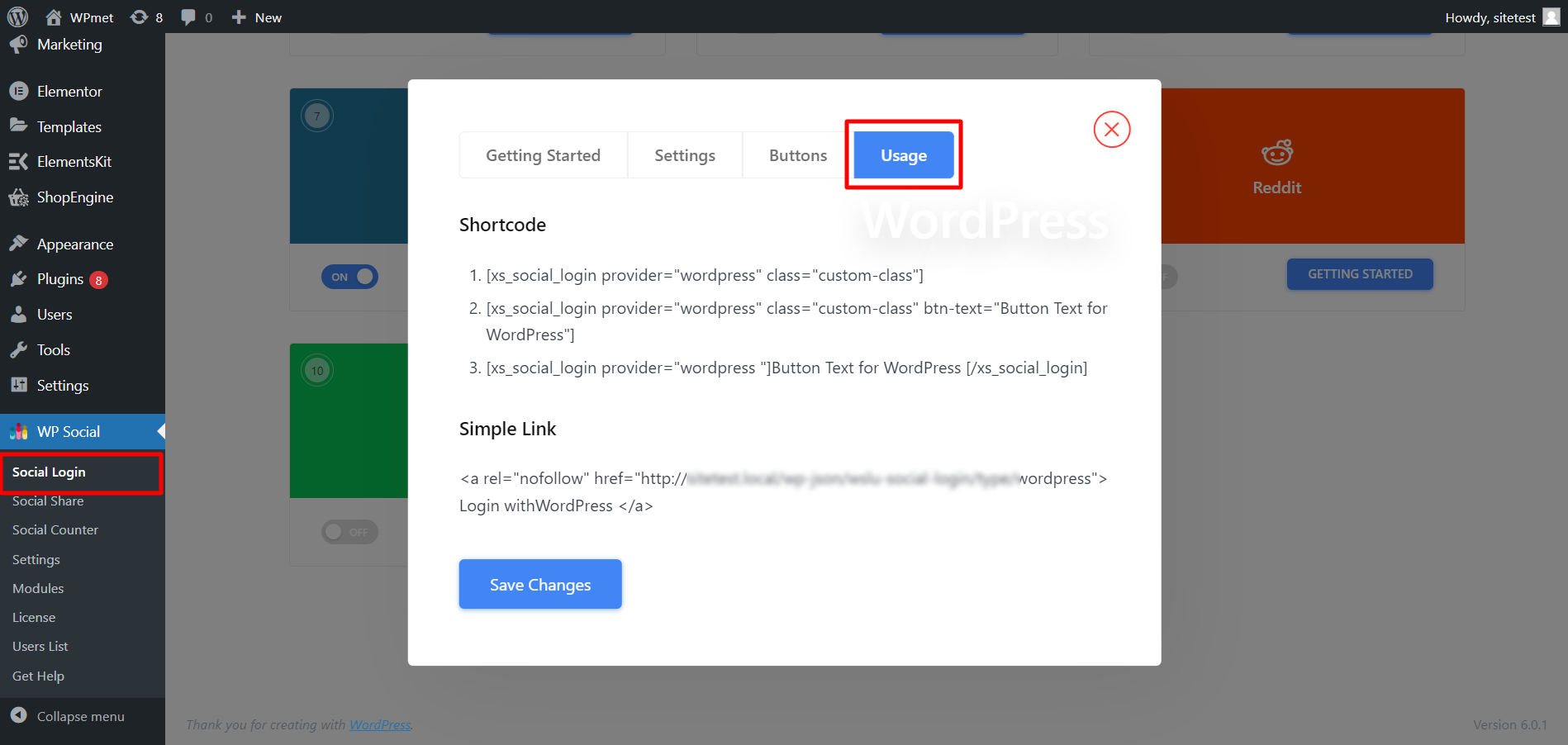
Finalmente, se completa el proceso de integración de la aplicación WordPress para iniciar sesión en WordPress. Ahora puede agregar un botón de inicio de sesión de WordPress a su sitio web y permitir que el usuario inicie sesión en el sitio web utilizando su cuenta de LinkedIn.